3-3.打刻データの承認
申請の承認・差し戻しをおこなう
1.申請管理を表示します
承認者に指定しているユーザーがログインします。
申請があると、申請管理に件数が表示されます。
「申請管理」をクリックします。
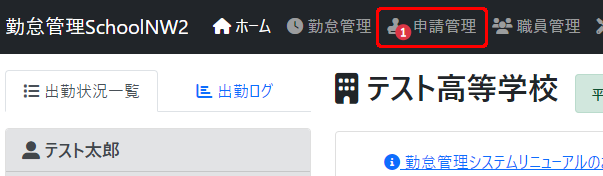
2.打刻申請を承認・差し戻します
未承認の内容をクリックします。
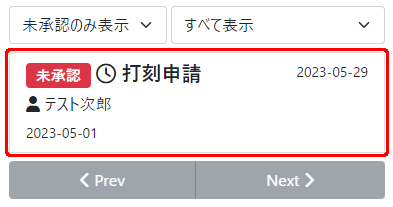
①申請回答で、承認または差し戻しを選択します。
②「回答」をクリックします。
(a)右上で承認または差し戻しを選択すると、回答ボタンのクリックを省略して回答を送信します。
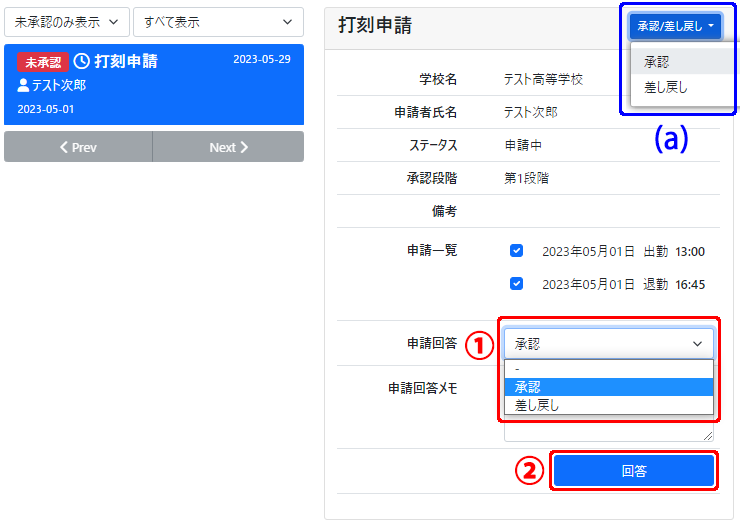
回答が送信されると、未承認のステータスがなくなります。
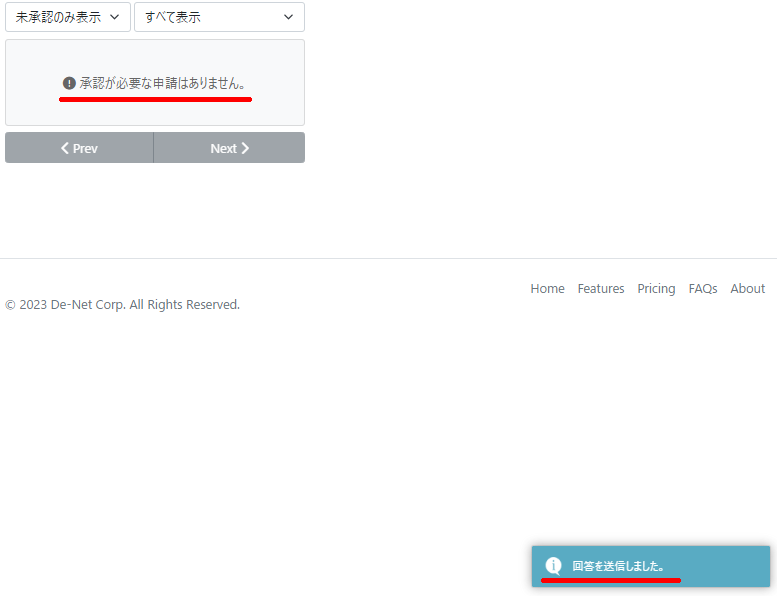
承認の取消方法
①「申請管理」をクリックします。
②「すべてを表示」をクリックします。
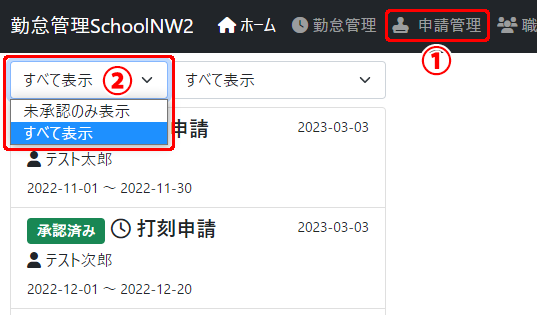
①承認済みの申請内容をクリックします。
②「選択中の承認を取り消す」をクリックします。
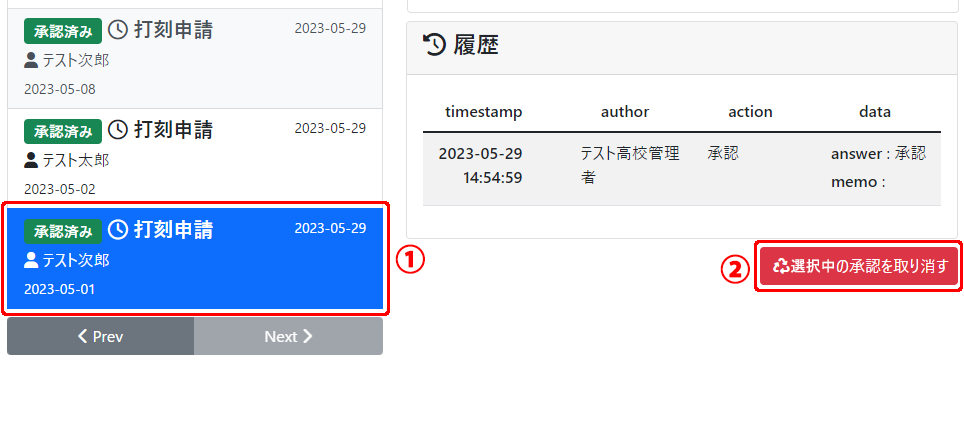
承認済みから未承認に更新されました。
管理者の履歴には、承認をリセットした内容が記録されます。
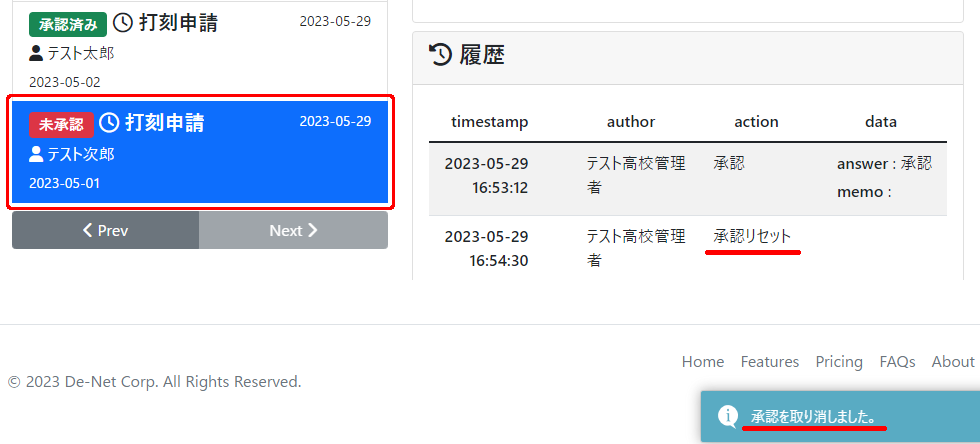
[↑ top]
1.初期設定
- 1-1.グループ(学校・拠点)を設定する
- 1-2.職務を登録する
- 1-3.雇用形態を登録する
- 1-4.職名(役職)を登録する
- 1-5.カードリーダー接続、ICカード登録前の準備
- 1-6.打刻アプリの設定
- 1-7.休暇の種類(夏季休暇等)を登録する
2.ユーザー登録・ログイン方法
- 2-1.ユーザーを新規登録する
- 2-2. ICカードを登録する
- 2-3.マイページにログインする
- 2-4.ログインパスワード設定・再設定
- 2-5-1.ユーザー設定編集(設定表示)
- 2-5-2.基本情報を編集
- 2-5-3.打刻カード設定
- 2-5-4.パスワードの再設定
- 2-5-5.グループ設定
- 2-5-6.年休設定
- 2-5-7.個人カレンダー
- 2-5-8.権限を設定する
- 2-5-9.職員一覧を並び替える 【NEW】
3.申請・承認
- 3.申請・承認のご案内
- 3-1.承認者を設定する
- 3-2.打刻申請の送信
- 3-3.打刻データの承認
- 3-4.年休・その他休暇申請
- 3-5.出張申請・復命書
- 3-6.週休日の振替申請
- 3-7.時差出勤申請
- 3-8.時間外除外時間の設定
4.カレンダー設定
5.打刻する
- 5-1.ICカードで打刻する(出勤・退勤)
- 5-2.ICカードで打刻する(直行)
- 5-3.ICカードで打刻する(直帰)
- 5-4.ICカードで打刻する(外出・戻り)
- 5-5.マイページから打刻する
- 5-6.マイページからの打刻機能のON/OFF
- 5-7.打刻時の位置情報取得の有無を設定【NEW】
- 5-8.本日の在校時間/本日の時間外/今月の時間外合計